会声会影X4(Corel Video Studio Pro X4)是一款非常专业的视频编辑制作软件。它除了提供上百种视频转场特效、视频滤镜、覆叠效果及标题样式等基础功能之外,还具有工作室般的视频特效、专业的视频模板、精美的字幕和平滑的转场效果,给了广大用户足够多的创造力,就算是新手用户,也能快速入手操作。

【功能特点】
1、完整的高清工作流程:支持导入、编辑、刻录和共享标清或高清视频。
2、支持GPU加速:编辑和渲染速度是过去的两倍,特别是对于高清视频。
3、专业内容:提供您好莱坞级专业的 RevoStock 模板。
4、快速电影制作:几分钟之内即可完成一部影片制作,然后您可以到进阶编辑工具中加强您的影片内容。
5、实时特效:超高效率的实时预览,让您实时的体验套用特效后的结果。
6、蓝光制作与刻录:提供最专业的好莱坞风格 DVD 菜单制作光盘。
7、在线分享:让您透过会声会影直接传送影片到 YouTube、Vimeo、Facebook 和移动设备。
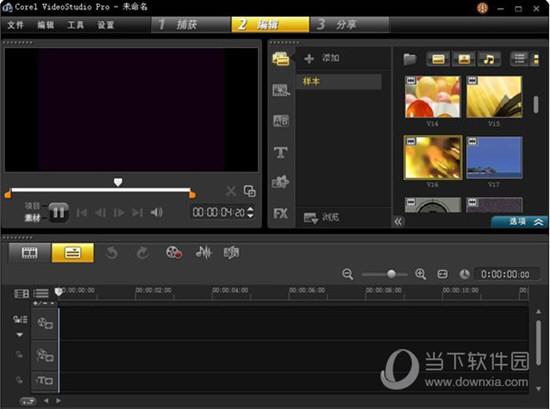
【怎么加音乐】
1、新建合适尺寸的源文件,导入视频素材进会声会影里面
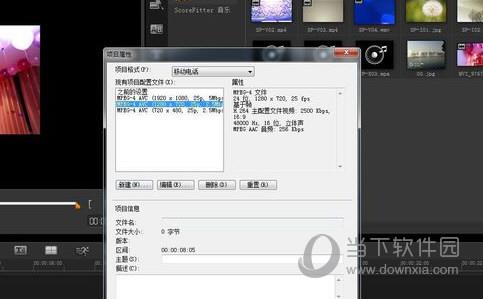
2、将视频速贷导入到时间线上
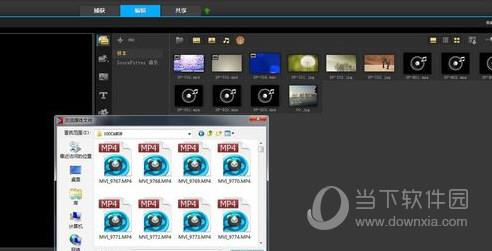
3、在视频素材身上点击右键,找到并点击“静音”
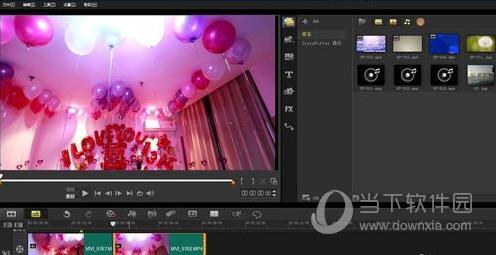
4、导入新的音频素材,然后导入到时间线上
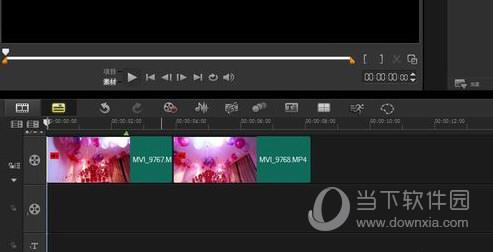
5、将声音进行必要的剪切
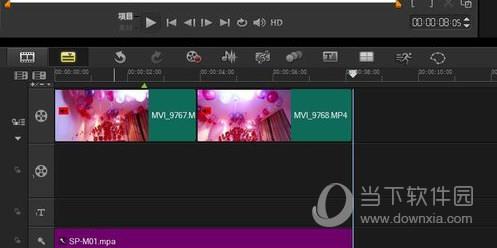
6、点击分享,进行合成视频的导出。
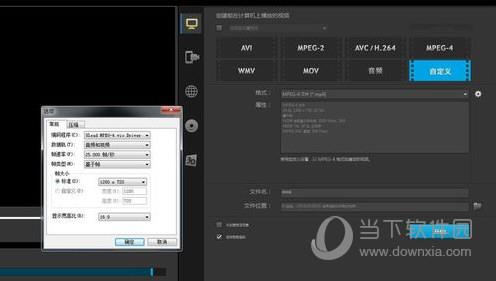
【已停止工作怎么办】
启动会声会影时,直接弹出会声会影已停止工作。现象如上图所示!
原因分析:
在问题详细信息中也可以看到问题时间是APPCRASH,及程序崩溃,后来排查出来是因为最新的Windows补丁与会声会影起了冲突,所以只要将新增的补丁删除即可。
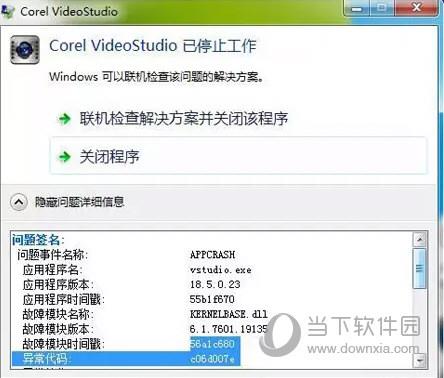
正确的解决方法:
删除补丁的方法主要有两种:
1、在杀毒软件的漏洞修复中删除
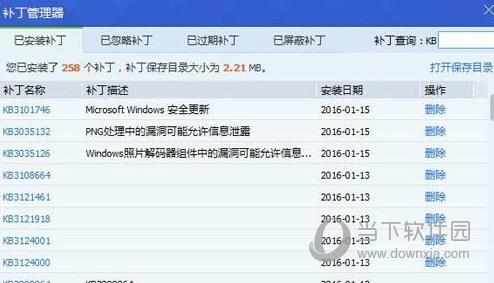
在杀毒软件中打开修复漏洞,点击已安装,此时会弹出补丁管理器,在已安装补丁中,删除今天2016年2月15号的补丁即可,图片是删除之后的,然后重启计算机即可。但是有些用户在删除过程中出现了下述情况:
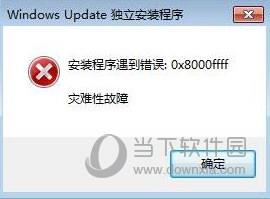
在删除补丁过程中出现安装程序错误,导致的灾难性故障,从而无法删除补丁,此时可以尝试第二种方法来删除。
2、在控制面板中删除
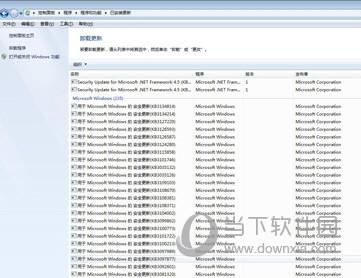
打开Windows的控制面板,在控制面板中选择“程序”-“卸载程序”,在该界面的左侧选择“查看已安装的更新”,等待一会之后,会出现最近更新的补丁,只要选中之后右击,选择“卸载”,然后重启计算机,在打开会声会影便不会出错了。
【打不开解决方法】
1、在你的桌面上,右击“计算机”,然后选择“管理”。
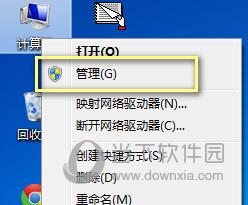
2、在管理界面找到“服务和应用程序”-“服务”选项。
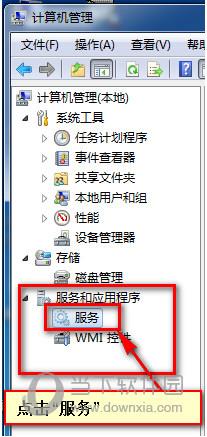
3、在“服务”的右边找到“Protexis Licensing V2”,双击打开。
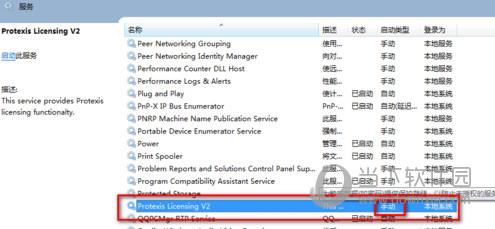
4、看下你的是不是默认选择的是“手动”打开的。是的话,请选择“自动”。
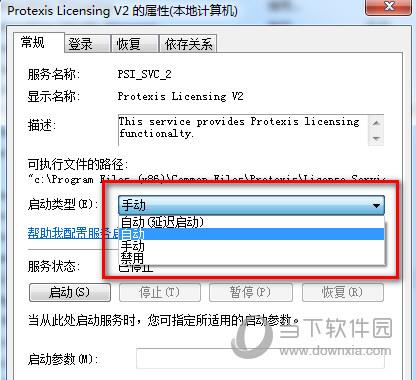
5、再看下服务状态是不是“已停止”的状态,是的话,点击“启动”。
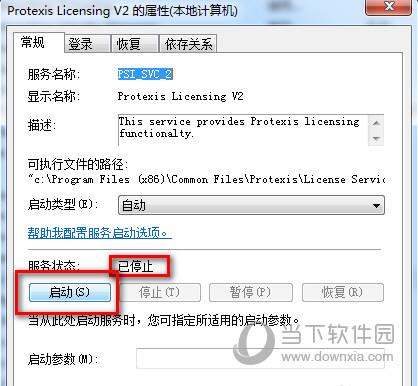
6、启动之后看下是否真正的启动了。
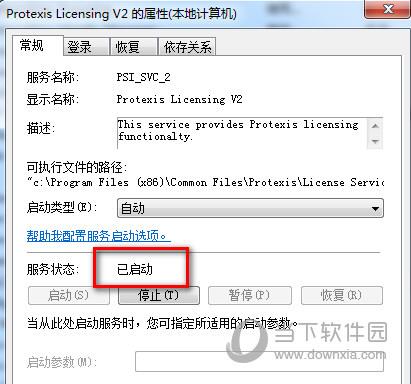
7、启动之后,再到桌面界面打开软件试试,肯定不会再弹框框啦。
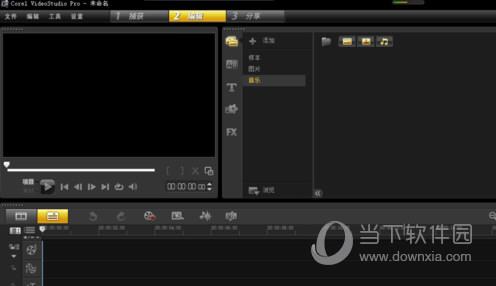
【版本特性】
1、支持自定义界面:在新版中用户可完全自定义工作区界面,完全可以根据自己的要求和工作环境来自定义各个面板的大小和位置;
2、定格动画:用户现在可以使用DSLR、数码相机中的照片和视频中捕获的帧来制作定格动画。
3、素材库面板加强:用户可以使用新的“导览面板”、自定义文件夹和新媒体滤镜来组织媒体素;
4、WinZip智能包集成:结合Winzip技术用户可以将视频项目保存为压缩文件,这在备份视频文件和上传文件时显得非常重要;
5、项目模板共享:可以将项目导出为“即时项目”模板,然后为整个视频项目应用一样的样式;
6、时间流逝和频闪特效:只需要对帧设置作出一些调整就能对视频和图片应用时间流逝和频闪效果。
